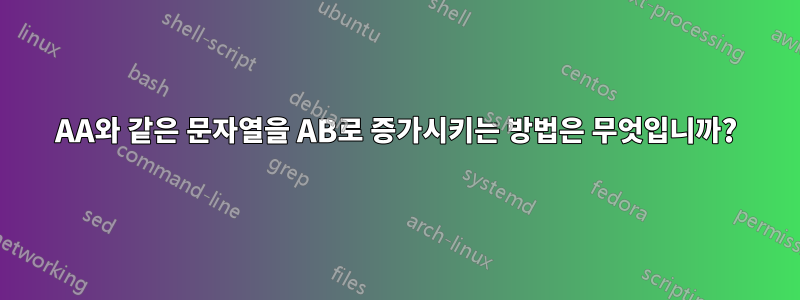
AAExcel에 또는 과 같은 문자열이 있습니다 XA.
다음과 같이 증가시켜야 합니다.
A1 셀의 경우 B1 셀, B2 셀 등에 AA있게 됩니다 .ABAC
A1 셀의 경우 B1 셀, B2 셀 등에 XA있게 됩니다 .XBXC
인기있는 코드를 시도했지만 =CHAR(CODE(A1)+1)Z 이후에는 작동하지 않습니다.
어떤 힌트라도 환영합니다.
답변1
이것을 시도해 보세요: "AA"를 셀에 넣으세요A1그리고 셀에 다음 수식을 입력하세요.지하 1층그리고 가로질러 드래그하세요
=IF(RIGHT($A1,1)="Z", CHAR(CODE(LEFT(A1,1))+1),LEFT(A1,1))&CHAR(65+MOD(CODE(RIGHT(A1,1))+1-65,26))
AA, AB, AC,..., AZ, BA, BB, BC... 등으로 증가합니다.
특정 프리젠테이션에 맞게 이 공식을 적용할 수 있습니다. "ZZ" 이후에는 작동하지 않습니다.
업데이트: 버그 수정
답변2
Excel 스프레드시트 자체를 사용하여 문자를 증가시킬 수 있습니다. 증가는 에서 까지 작동합니다 A.XFC
먼저 셀 참조를 만듭니다. INDIRECT(A1&"1")
그런 다음 다음 열의 주소를 찾습니다. ADDRESS(1,COLUMN(INDIRECT(A10&"1"))+1)
그런 다음 $??$1에서 문자를 추출합니다. 두 가지 방법:
두 번째 $를 찾아 그 사이에 있는 텍스트를 잘라냅니다.
=MID(ADDRESS(1,COLUMN(INDIRECT(A1&"1"))+1),2,FIND("$",ADDRESS(1,COLUMN(INDIRECT(A1&"1"))+1),2)-2)1과 $를 문자열에 아무것도 없는 것으로 바꾸세요.
=SUBSTITUTE(SUBSTITUTE(ADDRESS(1,COLUMN(INDIRECT(A1&"1"))+1),"$",""),"1","")
귀하에게 가장 적합한 것을 선택하세요
답변3
또 다른 예: 이것을 셀 A1에 입력한 다음 수식을 일부 또는 모든 셀에 복사합니다.
=CHAR(MOD(ROW(A1)-1;26)+65)&CHAR(MOD(COLUMN(A1)-1;26)+65)
문제에 대해 어떻게 생각하는지 보여주는 예입니다.
답변4
사용에 대한 또 다른 솔루션은 ADDRESS()다음과 같습니다.
=MID(ADDRESS(1,26+ROW()),2,2)
AA위 수식은 첫 번째 행과 AB두 번째 행 등으로 반환됩니다 .
또한 수학을 사용하면 공식은 다음과 같습니다.
=CONCATENATE(CHAR(INT(ROW()/26)+65),CHAR(MOD(ROW()-1,26)+65))


